راجية الجنة
مُديرة عامّة
طـــاقم الإدارة
★★ نجم المنتدى ★★
نجم الشهر
عضو المكتبة الإلكترونية
كبار الشخصيات
غير متصل
من فضلك قم بتحديث الصفحة لمشاهدة المحتوى المخفي
كيفيّة تَغبيش الصُّور أو لقطات الشّاشة على جهاز ماك Macكيفَ تتخلّص من تذكير التّرقية الخاصّة بنظام تشغيل macOS Catalina
بسمِ الله الرّحمن الرّحيم
السّلام عليكمُ ورحمة الله تعالى وبركاتهُ
السّلام عليكمُ ورحمة الله تعالى وبركاتهُ
اللّهمّ لك الحمد حمدًا كثيرًا طيبًّا مباركًا فيه؛
ملء السماوات و ملء الأرض،
و ملء ما بينهما، و ملء ما شئت من شيء بعد.
/
\
ملء السماوات و ملء الأرض،
و ملء ما بينهما، و ملء ما شئت من شيء بعد.
/
\
ضِمن مُنتدى
،’
شرحٌ؛
،’
خبرٌ حول إحدى أنظمة التّشغيل.
كيفيّة تَغبيش الصُّور أو لقطات الشّاشة على جهاز ماك Mac
يجب عليك
تسجيل الدخول
او
تسجيل لمشاهدة الرابط المخفي
يجب عليك
تسجيل الدخول
او
تسجيل لمشاهدة الرابط المخفي
،’
شرحٌ؛
،’
خبرٌ حول إحدى أنظمة التّشغيل.
كيفيّة تَغبيش الصُّور أو لقطات الشّاشة على جهاز ماك Mac
::

::
من الأفضل دائمًا تغبيش أجزاء من الصورة أو لقطة الشاشة؛
إذا كانت تحتوي على معلومات حساسة لا تريد أن يراها الآخرون.
يمكنك بسهولة التقاط لقطة شاشة على جهاز Mac باستخدام الأداة المدمجة،
ولكن لا توجد طريقة لتغبيش الصورة باستخدام هذه الأداة.
لحسن الحظ، هناك طريقتان لفعل ذلك وإخفاء المعلومات.
هنا ستعرف كيفية تغبيش الصور أو لقطات الشاشة على جهاز Mac ؛
باستخدام تطبيقات تابعة لجهات خارجية.
هناك أيضًا طريقة سريعة لإخفاء أجزاء من الصورة؛
باستخدام أداة التنقيح في تطبيق الصور.

كيفية تغبيش الصور أو لقطات الشاشة على جهاز Mac

كما ذكرنا في البداية، هناك عدة طرق لتغبيش صورة على جهاز Mac.
لسوء الحظ، لا توجد أداة مُضمّنة تقدم هذا على macOS.
يمكنك استخدام اختصارات لوحة المفاتيح في macOS لالتقاط لقطة شاشة،
ثم إضافة التغبيش باستخدام تطبيق تابع لجهة خارجية.
Skitch
في حين أن هناك عددًا من أدوات الصور الأخرى؛
التي توفر خيار التغبيش، فإن Skitch خيار ممتاز.
Skitch مملوك لشركة Evernote،
لذا يمكنك أيضًا تسجيل الدخول والمزامنة مع حساب Evernote الخاص بك.
إنه تطبيق مجاني متاح للتنزيل على
وإليك كيفية استخدامه لتغبيش لقطة شاشة أو صورة.
1) قم بتشغيل Skitch على جهاز Mac الخاص بك.
2) قم بسحب وإسقاط الصورة أو لقطة الشاشة التي تريد تحريرها.
يمكنك أيضًا النقر فوق ملف> فتح وتحديد الصورة.
3) حدّد أداة Pixelate من شريط الأدوات الأيسر.
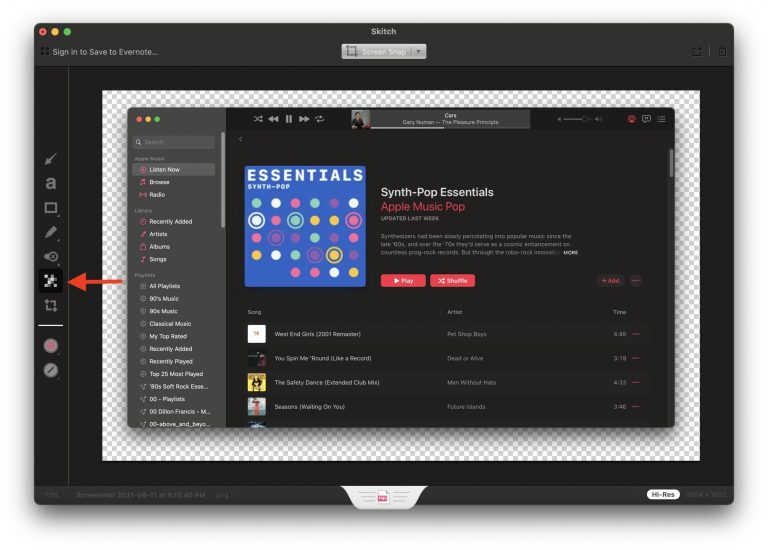
4) استخدمه لتحديد المنطقة التي تريد تغبيشها على الصورة.
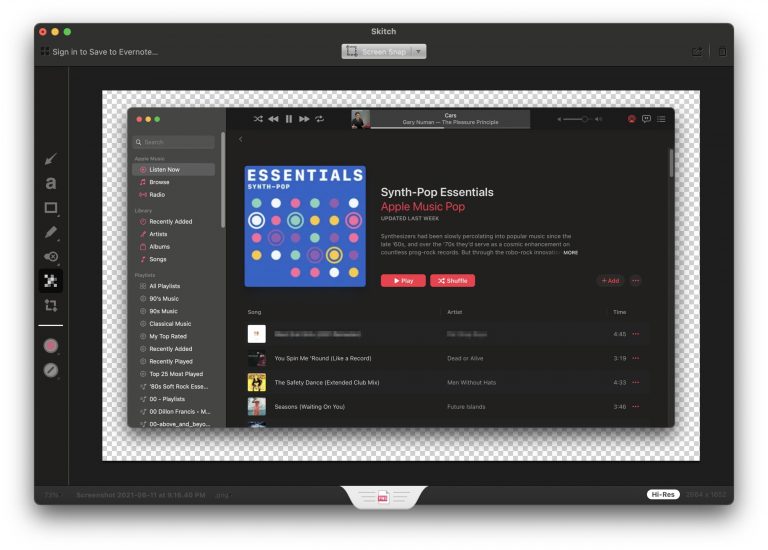
يمكنك الآن حفظ الصورة أو مشاركتها دون أي قلق.
سيتم الآن تغبيش المنطقة المُحدّدة وسيتم إخفاء كل شيء تحتها.

أداة التنقيح Retouch في تطبيق الصور
لا تضيف هذه الطريقة تغبيشًا، لكنها ستخفي أي معلومات حساسة.
يحتوي تطبيق الصور على جهاز Mac على أداة تنقيح مضمنة؛
يمكن استخدامها لإزالة أي شيء لا تريده من صورة أو لقطة شاشة.
هنا كيفية القيام بذلك.
1) قم بتشغيل تطبيق الصور على جهاز Mac الخاص بك.
2) افتح صورة بالنقر فوق ملف> استيراد أو يمكنك أيضًا؛
سحب وإفلات صورة مباشرة في تطبيق الصور.
3) انقر نقرًا مزدوجًا على الصورة وانقر على زر تحرير؛
الموجود في الزاوية اليمنى العليا من التطبيق.
4) حدّد أداة التنقيح Retouch من شريط الأدوات الأيمن. اختر الحجم الذي تريده.
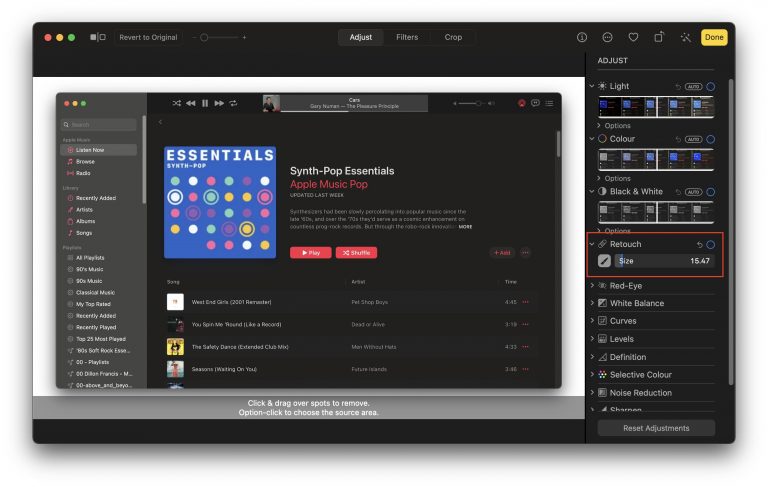
5) استخدم الأداة على الجزء الذي تريد إخفاءه من الصورة.
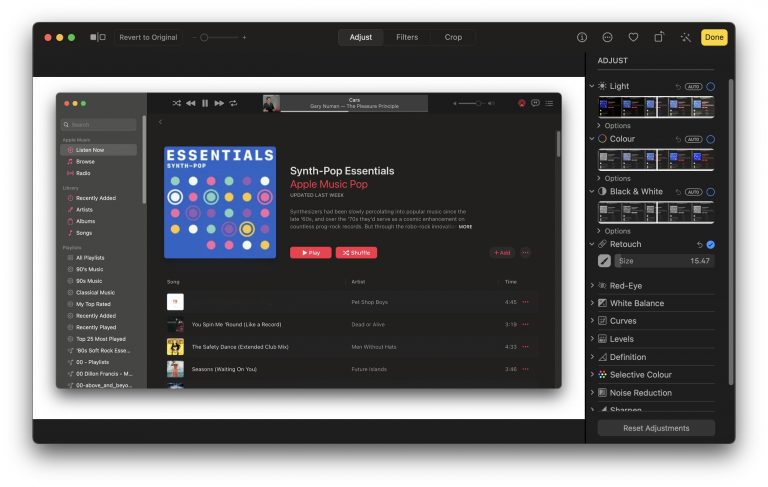
ستحاول الأداة بشكل أساسي إزالة كل ما تستخدمه عليه.
لذلك، سيظهر هذا الجزء من الصورة ممحوًا.
هذه طريقة أخرى سهلة لإخفاء المعلومات على صورة أو لقطة شاشة.

كما ذكرنا في البداية، هناك عدة طرق لتغبيش صورة على جهاز Mac.
لسوء الحظ، لا توجد أداة مُضمّنة تقدم هذا على macOS.
يمكنك استخدام اختصارات لوحة المفاتيح في macOS لالتقاط لقطة شاشة،
ثم إضافة التغبيش باستخدام تطبيق تابع لجهة خارجية.
Skitch
في حين أن هناك عددًا من أدوات الصور الأخرى؛
التي توفر خيار التغبيش، فإن Skitch خيار ممتاز.
Skitch مملوك لشركة Evernote،
لذا يمكنك أيضًا تسجيل الدخول والمزامنة مع حساب Evernote الخاص بك.
إنه تطبيق مجاني متاح للتنزيل على
يجب عليك
تسجيل الدخول
او
تسجيل لمشاهدة الرابط المخفي
.وإليك كيفية استخدامه لتغبيش لقطة شاشة أو صورة.
1) قم بتشغيل Skitch على جهاز Mac الخاص بك.
2) قم بسحب وإسقاط الصورة أو لقطة الشاشة التي تريد تحريرها.
يمكنك أيضًا النقر فوق ملف> فتح وتحديد الصورة.
3) حدّد أداة Pixelate من شريط الأدوات الأيسر.
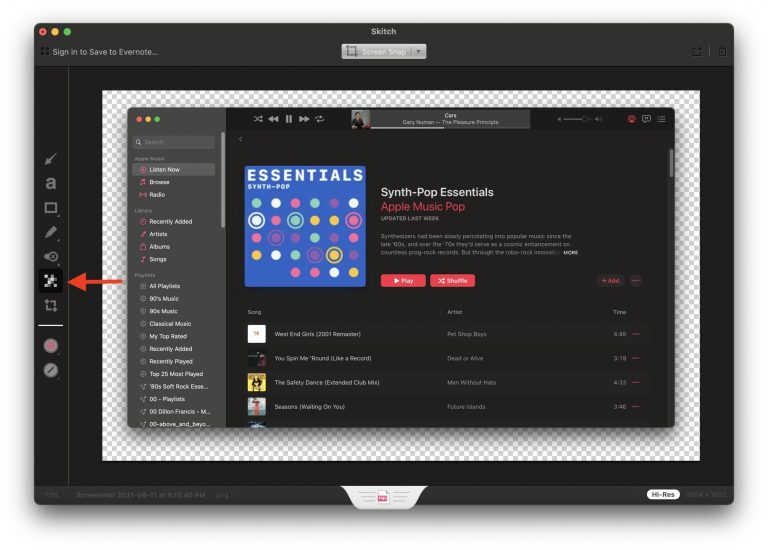
4) استخدمه لتحديد المنطقة التي تريد تغبيشها على الصورة.
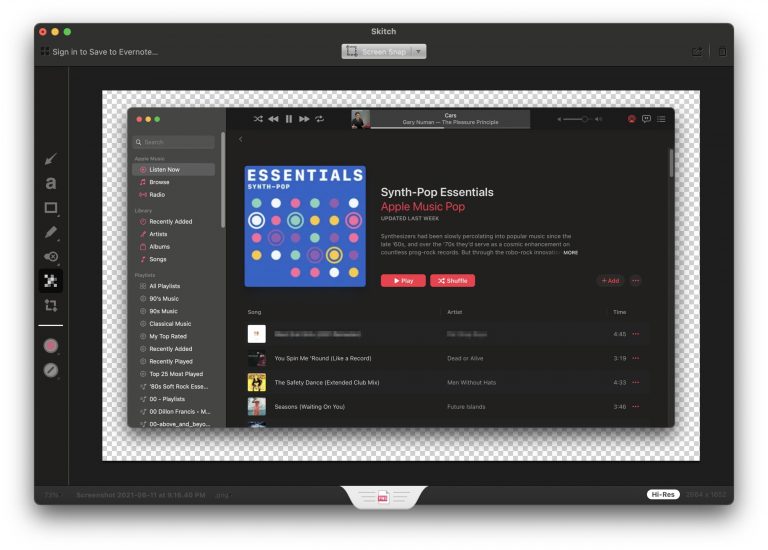
يمكنك الآن حفظ الصورة أو مشاركتها دون أي قلق.
سيتم الآن تغبيش المنطقة المُحدّدة وسيتم إخفاء كل شيء تحتها.

أداة التنقيح Retouch في تطبيق الصور
لا تضيف هذه الطريقة تغبيشًا، لكنها ستخفي أي معلومات حساسة.
يحتوي تطبيق الصور على جهاز Mac على أداة تنقيح مضمنة؛
يمكن استخدامها لإزالة أي شيء لا تريده من صورة أو لقطة شاشة.
هنا كيفية القيام بذلك.
1) قم بتشغيل تطبيق الصور على جهاز Mac الخاص بك.
2) افتح صورة بالنقر فوق ملف> استيراد أو يمكنك أيضًا؛
سحب وإفلات صورة مباشرة في تطبيق الصور.
3) انقر نقرًا مزدوجًا على الصورة وانقر على زر تحرير؛
الموجود في الزاوية اليمنى العليا من التطبيق.
4) حدّد أداة التنقيح Retouch من شريط الأدوات الأيمن. اختر الحجم الذي تريده.
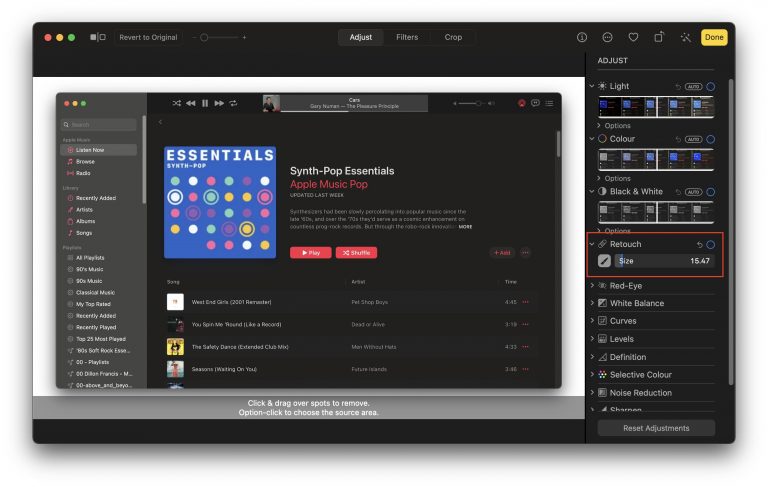
5) استخدم الأداة على الجزء الذي تريد إخفاءه من الصورة.
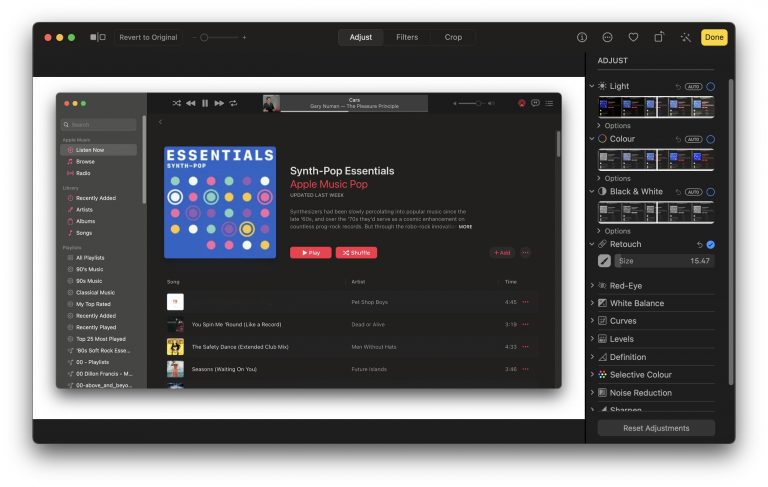
ستحاول الأداة بشكل أساسي إزالة كل ما تستخدمه عليه.
لذلك، سيظهر هذا الجزء من الصورة ممحوًا.
هذه طريقة أخرى سهلة لإخفاء المعلومات على صورة أو لقطة شاشة.

كيفيّة تَغبيش الصُّور أو لقطات الشّاشة على جهاز ماك Mac
♦ ♦ ♦
...................................
* لُطفًا طالع أيضًا:
:
:
:
:
:
:
:
:
:
:
:
:
:
:
:
:
:
:
:
:
كيفيّة تسجيل فيديو للشاشة على حواسب macOS
♦ ♦ ♦
...................................
* لُطفًا طالع أيضًا:
:
يجب عليك
تسجيل الدخول
او
تسجيل لمشاهدة الرابط المخفي
:
يجب عليك
تسجيل الدخول
او
تسجيل لمشاهدة الرابط المخفي
:
يجب عليك
تسجيل الدخول
او
تسجيل لمشاهدة الرابط المخفي
:
يجب عليك
تسجيل الدخول
او
تسجيل لمشاهدة الرابط المخفي
:
يجب عليك
تسجيل الدخول
او
تسجيل لمشاهدة الرابط المخفي
:
يجب عليك
تسجيل الدخول
او
تسجيل لمشاهدة الرابط المخفي
يجب عليك
تسجيل الدخول
او
تسجيل لمشاهدة الرابط المخفي
يجب عليك
تسجيل الدخول
او
تسجيل لمشاهدة الرابط المخفي
:
يجب عليك
تسجيل الدخول
او
تسجيل لمشاهدة الرابط المخفي
:
يجب عليك
تسجيل الدخول
او
تسجيل لمشاهدة الرابط المخفي
:
يجب عليك
تسجيل الدخول
او
تسجيل لمشاهدة الرابط المخفي
:
يجب عليك
تسجيل الدخول
او
تسجيل لمشاهدة الرابط المخفي
:
يجب عليك
تسجيل الدخول
او
تسجيل لمشاهدة الرابط المخفي
:
يجب عليك
تسجيل الدخول
او
تسجيل لمشاهدة الرابط المخفي
:
يجب عليك
تسجيل الدخول
او
تسجيل لمشاهدة الرابط المخفي
:
يجب عليك
تسجيل الدخول
او
تسجيل لمشاهدة الرابط المخفي
:
يجب عليك
تسجيل الدخول
او
تسجيل لمشاهدة الرابط المخفي
:
يجب عليك
تسجيل الدخول
او
تسجيل لمشاهدة الرابط المخفي
:
يجب عليك
تسجيل الدخول
او
تسجيل لمشاهدة الرابط المخفي
:
يجب عليك
تسجيل الدخول
او
تسجيل لمشاهدة الرابط المخفي
:
يجب عليك
تسجيل الدخول
او
تسجيل لمشاهدة الرابط المخفي
يجب عليك
تسجيل الدخول
او
تسجيل لمشاهدة الرابط المخفي
:
كيفيّة تسجيل فيديو للشاشة على حواسب macOS
/
~ تمّ؛ بحمدِ اللهِ تعالى.
/

المَصدر/ عالم آبل.
حفظكمُ اللهُ تعالى ورعاكمُ.
~ تمّ؛ بحمدِ اللهِ تعالى.
/

المَصدر/ عالم آبل.
حفظكمُ اللهُ تعالى ورعاكمُ.

















